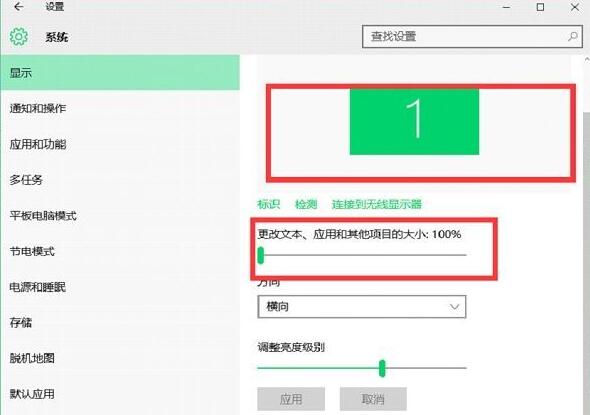当前位置:下载首页 > Win10双屏显示器分辨率不同解决方法介绍
Win10双屏显示器分辨率不同解决方法介绍
时间:2016-03-08
来源:互联网
一个系统上用户可以链接两个或多个显示器,不同显示器如果用户需要设置不同分辨率的话也是可以实现的,在win10系统双屏显示器上设置方可能很多网友都不太了解,下面小编会为大家带来具体的操作步骤,需要的网友可以一起来看看。
Win10系统双屏显示器分辨率不同怎么设置?
第一步:首先在Win10桌面空白位置,点击鼠标右键,然后点击“显示设置”,如图。
第二步:然后选择需要更改缩放的显示器,然后拉动下面的滑块,选择需要的缩放值即可,如图。
由于小编没有额外的显示器就不经行演示了,多台显示器,依次在上面这里一一设置即可。
win10如何设置双屏显示:
1、首先确认笔记本包含外接的显示端口,比如VGA,HDMI等。这样便于外接显示器,实现双屏显示。
2、连接上外接显示器,这样硬件方面就具备了双屏显示的条件了。
3、接下来是软件的设置。可以使用快捷键进行配置,比如dell的快捷键是fn+f1,不过因为笔记本不同快捷键也不同。因此介绍软件的配置方法。打开控制面板中设置选项,查看显示设置。
4、配置多显示器的方式为扩展这些显示器。选中第二显示器后就可以设置显示器的显示参数了。
总结:以上就是全部的Win10系统双屏显示器分辨率不同怎么设置相关内容了,不知道大家是否已经了解了呢。
热门推荐